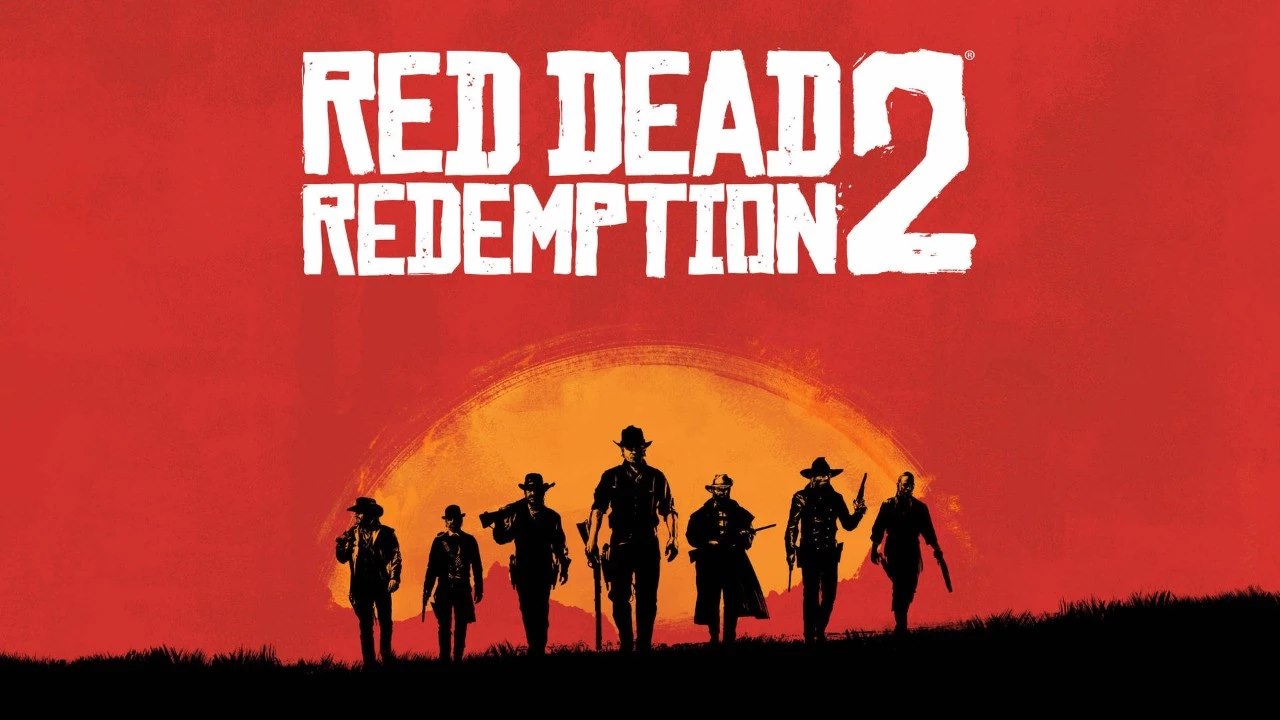Для трансляции экрана Android-устройства на другие устройства, например, Chromecast, следуйте этой инструкции:
- Предварительные условия: Убедитесь, что ваше Android-устройство и устройство приёма (например, Chromecast) подключены к одной и той же сети Wi-Fi. Это критично для успешной трансляции.
- Настройка трансляции: Откройте приложение Google Home. Найдите вкладку «Устройства» или аналогичную (в зависимости от версии приложения).
- Выбор устройства: Выберите устройство, на которое вы хотите транслировать изображение (в данном случае Chromecast). Это может потребовать нажатия и удержания карточки устройства.
- Запуск трансляции: В контекстном меню выберите опцию «Транслировать экран» или аналогичную. Начнется трансляция экрана вашего Android-устройства.
Дополнительная информация:
- Качество трансляции: Качество трансляции зависит от скорости вашего Wi-Fi соединения. Для обеспечения плавной трансляции без задержек рекомендуется использовать сеть с высокой пропускной способностью.
- Альтернативные методы: Существуют и другие приложения для трансляции экрана, помимо Google Home. Некоторые производители смартфонов предлагают собственные решения для потоковой передачи контента на другие устройства. Изучите возможности вашего телефона.
- Разрешение на трансляцию: Перед началом трансляции вам может потребоваться подтвердить разрешение на доступ к экрану вашего Android-устройства.
- Завершение трансляции: Чтобы остановить трансляцию, откройте панель уведомлений Android и выберите опцию «Остановить трансляцию».
Важно: Перед началом убедитесь, что устройство приёма (например, Chromecast) правильно настроено и подключено к сети Wi-Fi.
Как смотреть ютуб в отдельном окне на телефоне?
Как включить режимПерейдите в настройки устройства Приложения и уведомления Дополнительные настройки Специальный доступ Картинка в картинке.Выберите YouTube.Нажмите Разрешить режим "Картинка в картинке".Откройте приложение YouTube и перейдите в раздел "Настройки" Общие.Включите переключатель "Картинка в картинке" .
Как сделать показ экрана на телевизор?
Трансляция экрана мобильного устройства на телевизор – распространенная задача, решаемая несколькими способами. Ниже описан один из наиболее распространенных методов, использующий технологию Chromecast.
Предварительные условия: Для успешной трансляции необходимо убедиться, что ваше мобильное устройство (телефон или планшет) и телевизор с поддержкой Chromecast (или устройство Chromecast, подключенное к телевизору) находятся в одной Wi-Fi сети. Важно, что сигнал Wi-Fi должен быть стабильным, без значительных потерь скорости.
- Подключение к сети Wi-Fi: Убедитесь, что ваше мобильное устройство и телевизор (или Chromecast) подключены к одной и той же беспроводной сети.
- Запуск приложения Google TV: Откройте приложение Google TV на вашем мобильном устройстве. Если оно отсутствует, необходимо его установить из магазина приложений (Google Play Маркет или App Store).
- Выбор контента для трансляции: В приложении Google TV выберите контент, который вы хотите транслировать на телевизор. Это может быть видео из YouTube, Netflix, файлы с вашего устройства или любой другой поддерживаемый контент.
- Начало трансляции: В приложении обычно присутствует иконка, отображающая возможность трансляции на телевизор (часто это значок с изображением телевизора или Wi-Fi). Нажмите на нее. Приложение автоматически найдет доступные устройства Chromecast в вашей сети. Выберите ваш телевизор.
Дополнительная информация:
- Альтернативные методы: Помимо Chromecast, существуют и другие способы трансляции экрана, например, использование технологии AirPlay (для устройств Apple) или встроенных функций «зеркалирование экрана» или «показ экрана«, доступных в настройках некоторых телевизоров и мобильных устройств. Возможности зависят от модели вашего оборудования.
- Проблемы с подключением: Если трансляция не запускается, проверьте подключение к Wi-Fi на обоих устройствах, перезапустите Chromecast и/или роутер. Убедитесь, что на вашем телевизоре и мобильном устройстве включены функции трансляции.
- Качество трансляции: Качество трансляции зависит от скорости вашего интернет-соединения. Низкая скорость может привести к задержкам и прерываниям.
В случае возникновения трудностей, обратитесь к инструкции вашего телевизора и мобильного устройства, а также к справочной информации по использованию Chromecast.
Как позвонить и показать экран телефона?
Для демонстрации экрана во время видеоконференции необходимо выполнить следующие действия:
- Вход в конференцию: Прежде всего, войдите в запланированную видеоконференцию, используя соответствующие учетные данные.
- Активация функции демонстрации экрана: После входа в конференцию, найдите на панели инструментов (обычно расположенной внизу окна) иконку, обозначающую демонстрацию экрана (часто это изображение монитора или подобный символ). Нажмите на эту иконку.
- Выбор источника демонстрации: В открывшемся меню выберите источник, который требуется показать участникам конференции. Это может быть:
- Весь экран: Демонстрация всего содержимого вашего рабочего стола.
- Отдельное окно приложения: Демонстрация только выбранного окна приложения (например, презентации PowerPoint). Это предпочтительный вариант для фокусировки внимания участников на конкретном материале и предотвращения отвлечений.
- Вкладка браузера: Демонстрация содержимого конкретной вкладки веб-браузера.
- Начало демонстрации: После выбора источника, подтвердите начало демонстрации. Участники конференции увидят содержимое выбранного вами экрана в режиме реального времени.
- Завершение демонстрации: По завершении демонстрации, найдите на панели инструментов кнопку остановки демонстрации экрана и нажмите на неё.
Дополнительные советы:
- Перед началом демонстрации убедитесь, что на вашем экране отображается только необходимая информация. Закройте ненужные окна и приложения, чтобы избежать демонстрации конфиденциальных данных.
- При демонстрации отдельных окон или вкладок браузера, убедитесь, что они содержат актуальную информацию и не содержат ошибок.
- Для оптимального качества видеосвязи и демонстрации экрана рекомендуется использовать стабильное подключение к интернету с высокой пропускной способностью.
Следуя этим инструкциям, вы сможете эффективно демонстрировать свой экран во время видеоконференции.
Как начать демонстрацию экрана?
Для начала демонстрации экрана во время видеоконференции следуйте этим инструкциям:
- Подключение к видеоконференции: Прежде всего, убедитесь, что вы успешно подключились к видеоконференции.
- Доступ к функциям демонстрации: Найдите икоснитесь значка «Ещё» (или аналогичного значка, обозначающего дополнительные функции). Расположение этого значка может варьироваться в зависимости от используемого программного обеспечения.
- Выбор функции демонстрации экрана: Среди доступных опций выберите функцию «Демонстрация экрана» или «Поделиться экраном».
- Запуск демонстрации: Нажмите кнопку «Начать показ» (или аналогичную). Перед началом демонстрации может появиться всплывающее окно с дополнительными настройками.
- Настройка звука: В появившемся окне включите переключатель «Передача звука», если необходимо передать аудио с вашего компьютера. Обратите внимание, что передача звука может повлиять на качество видеосвязи.
Дополнительная информация:
- Перед началом демонстрации закройте все ненужные приложения и окна на вашем компьютере, чтобы избежать случайной демонстрации конфиденциальной информации.
- Убедитесь, что ваш компьютер соответствует минимальным системным требованиям для демонстрации экрана. Недостаток ресурсов может привести к задержкам и прерываниям трансляции.
- В некоторых приложениях для видеоконференций есть возможность выбрать, какой именно экран или окно вы хотите демонстрировать (например, только один из нескольких подключенных мониторов или отдельное приложение). Воспользуйтесь этой функцией, чтобы показать только необходимую информацию.
- При возникновении проблем с демонстрацией экрана, проверьте стабильность вашего интернет-соединения. Медленное или нестабильное соединение может привести к низкому качеству передачи.
Как транслировать экран на андроиде?
Для трансляции экрана Android-устройства, работающего под управлением Android 9 (и последующих версий), следует выполнить следующие действия:
- Перейдите в раздел «Настройки» вашего устройства.
- Выберите пункт «Подключенные устройства» (или аналогичный, в зависимости от версии и производителя Android). В некоторых версиях Android этот раздел может называться «Система» или «Соединения».
- Найдите и откройте «Настройки подключения» (или схожий пункт меню).
- Выберите опцию «Трансляция экрана» (или «Беспроводная проекция», «Отражение экрана»). Убедитесь, что функция активна и доступна для использования. Включите её, если это необходимо.
Важно: Возможность трансляции экрана может зависеть от модели вашего устройства и установленных приложений. Наличие или отсутствие опции «Трансляция экрана» в указанном пути может варьироваться в зависимости от версии Android и пользовательского интерфейса (UI) производителя. В некоторых случаях может потребоваться предварительная установка дополнительных приложений или активация функции в настройках разработчика.
Дополнительная информация:
- Перед началом трансляции убедитесь, что ваше устройство и принимающее устройство (например, телевизор со Smart TV или компьютер) находятся в одной сети Wi-Fi.
- Для трансляции на внешние устройства может потребоваться поддержка определённых протоколов, таких как Miracast или DLNA.
- Качество трансляции зависит от скорости вашего Wi-Fi соединения. Низкая скорость может привести к задержкам и прерываниям.
- Некоторые приложения могут ограничивать трансляцию своего контента по соображениям авторских прав или безопасности.
Если вы не можете найти опцию трансляции экрана в указанном месте, обратитесь к инструкции по эксплуатации вашего устройства или поищите информацию в интернете, указав модель вашего смартфона и версию Android.
Как смотреть видео на ютубе в отдельном окне?
Для просмотра видео YouTube в отдельном окне, используйте функцию «Картинка в картинке» (PiP). Эта функция позволяет воспроизводить видео в уменьшенном, плавающем окне поверх других приложений или веб-страниц.
Процедура активации:
- Откройте видеоролик YouTube в вашем браузере.
- Нажмите правую кнопку мыши на видеоплеере.
- В контекстном меню выберите пункт «Картинка в картинке».
После выполнения этих действий, видео начнет воспроизводиться в отдельном, уменьшенном окне. Вы можете перемещать и изменять размер этого окна, продолжая при этом работать с другими приложениями или веб-страницами. Важно отметить, что доступность функции PiP зависит от вашего браузера и операционной системы. Не все браузеры поддерживают эту функцию, а в некоторых случаях её может потребоваться дополнительно активировать в настройках.
Дополнительная информация:
- Совместимость браузеров: Функция PiP поддерживается большинством современных браузеров, включая Chrome, Firefox, Edge и Safari. Однако, убедитесь, что у вас установлена последняя версия браузера.
- Управление PiP окном: Управление воспроизведением (пауза, возобновление, регулировка громкости) осуществляется в миниатюрном окне PiP. Закрыть окно можно, нажав на кнопку закрытия в правом верхнем углу.
- Альтернативные методы: В некоторых случаях, функция PiP может быть недоступна. В таких ситуациях можно попробовать использовать расширения браузера, предоставляющие подобную функциональность.
В заключение, функция «Картинка в картинке» – это удобный способ просмотра видео YouTube в отдельном окне, позволяющий многозадачность без прерывания просмотра.
Как сделать так чтобы с телефона показывало на телевизоре?
Для отображения контента с телефона на телевизоре наиболее распространенным способом является использование беспроводного подключения Wi-Fi Direct. Этот метод позволяет установить прямое соединение между двумя устройствами без необходимости подключения к общей беспроводной сети.
Процедура подключения включает следующие шаги:
- Активация Wi-Fi Direct на телефоне: Откройте настройки телефона, перейдите в раздел беспроводных подключений и активируйте функцию Wi-Fi Direct. Обратите внимание, что название этой функции может незначительно отличаться в зависимости от производителя устройства (например, «Прямое подключение Wi-Fi»).
- Активация Wi-Fi Direct на телевизоре: В меню настроек телевизора, обычно в разделе «Сеть» или «Беспроводная связь», найдите и активируйте функцию Wi-Fi Direct. Название функции может варьироваться в зависимости от модели телевизора.
- Поиск и подключение устройств: После активации Wi-Fi Direct на обоих устройствах, телефон начнет поиск доступных устройств. В списке доступных устройств на телефоне найдите и выберите название вашего телевизора. На телевизоре также может отобразиться запрос на подтверждение соединения.
- Подтверждение соединения: На телефоне и/или телевизоре вам может потребоваться подтвердить установление соединения, нажав кнопку «Подтвердить» или подобную.
Дополнительная информация:
- Альтернативные методы: Помимо Wi-Fi Direct, существуют и другие способы отображения контента с телефона на телевизоре, такие как использование HDMI-кабеля (для проводного подключения), Miracast (технология беспроводной передачи видео), Chromecast (устройство Google для потоковой передачи контента) или приложения, предоставляющие подобную функциональность (например, AirPlay для устройств Apple).
- Проблемы с подключением: Если у вас возникли проблемы с подключением, убедитесь, что оба устройства поддерживают Wi-Fi Direct и находятся в пределах досягаемости друг друга. Попробуйте перезагрузить оба устройства.
- Качество изображения: Качество изображения при использовании Wi-Fi Direct может зависеть от множества факторов, включая силу сигнала и загруженность сети. Для лучшего качества изображения рекомендуется использовать проводное подключение через HDMI.
Как сделать экран с телефона на телевизор?
Для трансляции экрана смартфона на телевизор необходимо установить беспроводное соединение между устройствами. Процесс, как правило, осуществляется с помощью технологии Wi-Fi Direct. Ниже представлена пошаговая инструкция, а также дополнительная информация для успешного выполнения процедуры.
Настройка телевизора:
- Перейдите в меню настроек вашего телевизора.
- Найдите раздел «Сеть» или аналогичный (название может варьироваться в зависимости от модели).
- Активируйте функцию Wi-Fi Direct. Убедитесь, что эта функция включена и телевизор готов к приему соединения.
Настройка смартфона:
- Откройте меню настроек вашего смартфона.
- Перейдите в раздел «Подключения» или «Беспроводные сети».
- Выберите «Wi-Fi», а затем «Wi-Fi Direct».
- В появившемся списке доступных устройств выберите ваш телевизор. Обратите внимание на имя устройства телевизора, которое, как правило, указано в его инструкции.
- После успешного соединения, на экране телевизора должно отобразиться изображение с вашего смартфона. Для начала трансляции, возможно, потребуется подтвердить подключение на обоих устройствах.
Дополнительная информация:
- Альтернативные методы: Помимо Wi-Fi Direct, существуют другие способы передачи изображения с телефона на телевизор, например, использование HDMI кабеля (для проводного подключения), Chromecast или других устройств потоковой передачи.
- Проблемы с подключением: Если подключение не устанавливается, проверьте, включены ли Wi-Fi и Wi-Fi Direct на обоих устройствах. Убедитесь, что ваш телефон и телевизор находятся в пределах диапазона действия Wi-Fi. Возможно, потребуется перезагрузка устройств.
- Качество изображения: Качество трансляции может зависеть от скорости вашего Wi-Fi соединения. При низкой скорости могут возникать задержки и артефакты изображения.
- Поддерживаемые форматы: Не все телевизоры и смартфоны поддерживают все форматы видео и аудио. Убедитесь, что ваши устройства совместимы.
Как транслировать экран в звонке?
Трансляция экрана в Google Duo возможна только во время видеозвонка с одним абонентом. Функция демонстрации экрана не поддерживается в групповых звонках.
Для начала трансляции выполните следующие шаги:
- Запустите приложение Google Duo.
- Начните видеозвонок с нужным абонентом.
- Во время звонка, в нижней части экрана, найдите иконку «Ещё» (она может выглядеть как три вертикально расположенные точки). Нажмите на неё.
- Выберите опцию «Показать экран». Начнется трансляция вашего экрана. Обратите внимание, что ваш собеседник должен принять ваш запрос на показ экрана.
- Для завершения трансляции экрана, нажмите на соответствующую иконку (обычно это значок, аналогичный иконке запуска трансляции, но указывающий на остановку).
Дополнительная информация:
- Перед началом трансляции убедитесь, что на вашем экране нет конфиденциальной информации, которую вы не хотели бы показывать собеседнику.
- Качество трансляции зависит от скорости вашего интернет-соединения. При низкой скорости может наблюдаться задержка или прерывания трансляции.
- Во время трансляции экрана вы можете продолжать взаимодействовать с другими приложениями на вашем устройстве, но помните, что всё, что происходит на вашем экране, будет видно собеседнику.
- Если у вас возникли проблемы с трансляцией экрана, убедитесь, что у вас установлена последняя версия приложения Google Duo и что ваше устройство отвечает минимальным системным требованиям.
Как при Видеозвонке показать экран телефона?
Чтобы демонстрировать экран мобильного устройства всем участникам видеовстречи, начните трансляцию:Присоединитесь к видеовстрече.Коснитесь экрана значок "Ещё" .Нажмите на значок демонстрации экрана Начать показ.
Как транслировать экран компьютера?
Приведение к дисплею с компьютера с WindowsВключите телевизор, проектор или другой дисплей. … Нажмите клавишу с логотипом Windows + K, а затем выберите в списке доступных устройств дисплей, к который вы хотите привести.Следуйте всем дополнительным инструкциям на экране.
Как предоставить доступ к демонстрации экрана?
Для того, чтобы дать доступ к демонстрации экрана в браузере Google Chrome:Перейдите в настройкиДалее перейдите в раздел Конфиденциальность и безопасность.В настройках конфиденциальности откройте раздел “Запись экрана” и нажмите на замок в нижнем левом углу. … Поставьте галочку напротив браузера Google Chrome.
Как транслировать на экран?
Для трансляции вкладки браузера Chrome на внешний экран (например, телевизор с поддержкой Chromecast) следуйте этой инструкции:
- Запустите браузер Google Chrome на вашем компьютере.
- В правом верхнем углу окна браузера найдите и нажмите на значок меню (три вертикально расположенные точки). Это меню называется «Дополнительные параметры«.
- Выберите пункт «Трансляция» (или аналогичный, в зависимости от версии Chrome). Обратите внимание, что данная функция может быть названа по-разному в разных версиях.
- Выберите устройство Chromecast из списка доступных устройств. Убедитесь, что Chromecast подключен к той же сети Wi-Fi, что и ваш компьютер.
- Начнется трансляция текущей вкладки. Обратите внимание, что качество трансляции зависит от скорости вашего интернет-соединения и мощности сети Wi-Fi.
- Для завершения трансляции нажмите на значок Google Cast (обычно он появляется справа от адресной строки браузера) и выберите «Остановить трансляцию«.
Дополнительная информация:
- Поддержка устройств: Chromecast поддерживает различные устройства вывода, включая телевизоры, мониторы и проекторы. Перед началом трансляции убедитесь, что ваше устройство совместимо с Chromecast и правильно настроено.
- Решение проблем: Если трансляция не запускается, проверьте подключение к интернету, убедитесь, что Chromecast и компьютер находятся в одной сети Wi-Fi, и перезапустите оба устройства.
- Расширенные возможности: В некоторых случаях можно транслировать не только текущую вкладку, но и весь экран компьютера. Эта функция обычно доступна в настройках трансляции.
- Альтернативные методы: Существуют и другие способы трансляции контента с компьютера на экран, например, использование программного обеспечения для удаленного доступа или подключения по HDMI.
Как смотреть видео с ютуба поверх всех окон?
Для режима «картинка в картинке» на YouTube, дважды щелкните правой кнопкой мыши по видео.
Это вызовет контекстное меню браузера, где вы найдете опцию «Картинка в картинке» (Picture-in-Picture) для наслаждения видео поверх других окон.
Как сделать окно в окне ютуб андроид?
Включите режим «Картинка в картинке» на YouTube для Android: в настройках приложения (Основные → Картинка в картинке) активируйте автозапуск.
Для бесперебойной работы убедитесь, что эта функция включена и в общих настройках YouTube.
Как сделать YouTube в фоновом режиме?
Хотите наслаждаться YouTube в фоновом режиме? Нет, режим фоновой подсветки — это не то, что вам нужно. К сожалению, стандартный YouTube не поддерживает фоновое воспроизведение на всех устройствах без премиум-подписки.
Альтернатива: используйте сторонние приложения или YouTube Premium для воспроизведения видео на заднем плане.